Come cambiare icona file
Sicuramente anche tu, utilizzando il tuo fidato computer, avrai pensato almeno una volta: “Certo che l'icona di quel file è proprio brutta! Quanto vorrei cambiarla!”. In effetti qualche icona in grado di “stonare” in termini di design può sempre esserci. Inoltre, c'è da dire che a lungo termine vedere sempre le solite figure può stancare.
Insomma, comprendo il motivo per cui tu voglia sapere come cambiare l'icona di un file e voglio rassicurarti sul fatto che si tratta di un'operazione semplicissima da compiere: cambiare l'icona di un file o una cartella, indipendentemente dal sistema operativo utilizzato, è un gioco da ragazzi. Per intenderci, può riuscirci anche una persona alle prime armi con il mondo dei computer.
Per cambiare le icone su Windows, macOS e Linux sono infatti necessari solo un minimo di attenzione e di pazienza. Se sei quindi intenzionato a proseguire, mettiti comodo e concentrati sulle indicazioni presenti qui sotto. Vedrai che alla fine avrai un desktop molto più piacevole da vedere e in linea con i tuoi gusti. Buona lettura e buon divertimento!
Indice
- Dove trovare le icone per i file
- Cambiare icona file su Windows
- Come cambiare icona file Mac
- Cambiare icona file su Ubuntu
Dove trovare le icone per i file
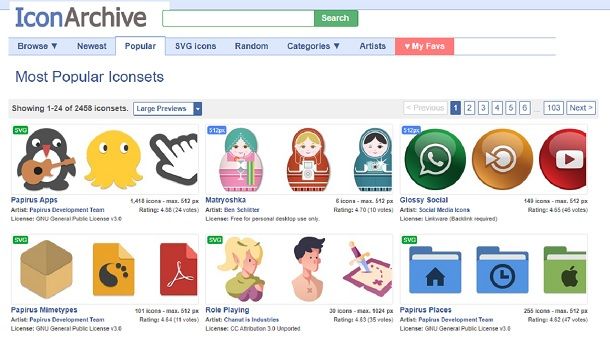
Prima di entrare nel vivo del tutorial e capire come cambiare l'icona di un file su Windows, macOS e Linux, ti voglio segnalare alcune risorse intriganti per reperire le icone da applicare sul tuo computer.
Ebbene, per procurarti le icone da utilizzare sul tuo PC hai fondamentalmente tre strade a tua disposizione: puoi sfruttare le icone di sistema, quindi attingere ai file già presenti nel sistema operativo (ad esempio, le librerie DLL di Windows); puoi creare un'icona originale seguendo le indicazioni che trovi nel mio tutorial su come creare icone personalizzate, oppure puoi scaricare delle icone pronte all'uso da portali come Icon Archive, IconFinder o DeviantArt. Per maggiori informazioni in merito a dove reperire questa tipologia di contenuti, puoi fare riferimento al mio tutorial su come scaricare icone gratis.
Cambiare icona file su Windows
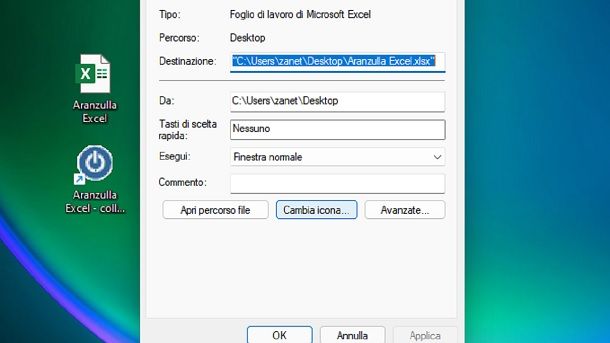
Che tu ti stia chiedendo, ad esempio, come cambiare l'icona a un file PDF o come cambiare l'icona a un file BAT, non preoccuparti: effettuare quest'operazione su Windows non è poi così complesso, anzi. Ricorda solo che ti serviranno delle icone in formato ICO o ICL o, in alternativa, degli eseguibili EXE o delle librerie DLL da cui estrapolare le icone.
Purtroppo, il sistema operativo di Microsoft non consente di default di personalizzare le icone dei file che non siano un collegamento o una cartella. Se, dunque, vuoi sapere come cambiare l'icona a un file di Excel, di Word, a un'immagine, un video o qualsiasi altro tipo di file, dovrai procedere mediante programmi di terze parti. In alternativa, puoi creare un collegamento al file e cambiare l'icona del collegamento e non del file in sé, come ti spiego nel capitolo dedicato.
In ogni caso, se ritieni che questo metodo non soddisfi le tue esigenze oppure vuoi cambiare proprio l'icona del file stesso o di quella tipologia di file, nei prossimi capitoli ti illustrerò due programmi di terze parti che possono fare al caso tuo.
Cambiare icona di un tipo di file
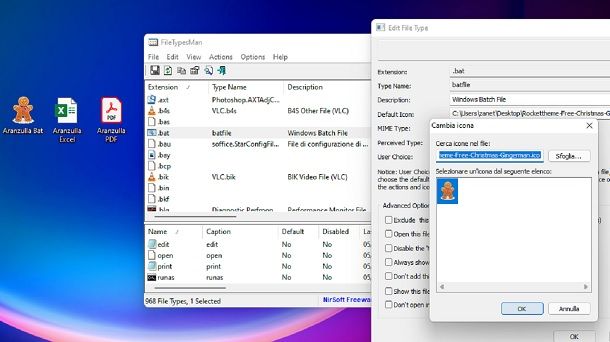
Una soluzione gratuita compatibile un po' con tutte le versioni di Windows, anche quelle più recenti, è FileTypesMan: un programma che permette di cambiare le caratteristiche delle varie tipologie di file, le loro associazioni e le loro icone.
Per scaricarlo, basta collegarsi al portale ufficiale di FileTypesMan, scorrere la pagina quasi fino alla fine e premere sul collegamento Download FileTypesMan for x64 (per sistemi operativi a 64 bit) oppure sulla voce Download FileTypesMan (per sistemi operativi a 32 bit). Se non sei sicuro se la tua versione di Windows sia a 32 o 64 bit, segui la mia guida dedicata.
Otterrai così il file ZIP che contiene il programma (ad esempio, filetypesman-x64.zip). A questo punto, non ti resta che estrarre la cartella compressa e avviare il file FileTypesMan.exe, premendo sul pulsante Sì per garantire a quest'ultimo le autorizzazioni per svolgere il suo dovere.
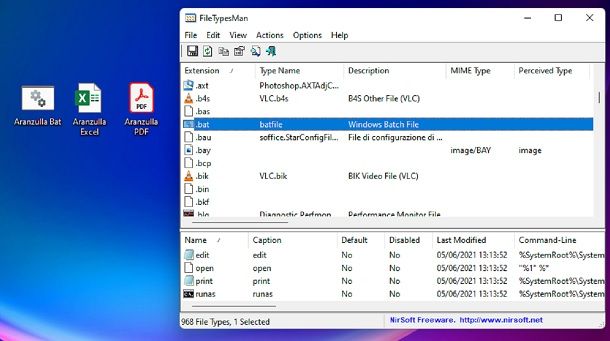
A questo punto, nella finestra che compare a schermo noterai una lista con tutte le estensioni di file personalizzabili (come, ad esempio, .pdf, .bat e .xlsx di Excel). Prima di spiegarti come fare, ci tengo a ribadire che questa operazione va a cambiare le caratteristiche di tutti i file con la stessa estensione e non solamente del singolo. Questo significa che, ad esempio, se sceglierai di modificare l'icona dei file .pdf la modifica si estenderà a tutti i file di quel tipo presenti sul tuo computer.
Per farlo, ti basta premere sull'icona della lente d'ingrandimento, collocata in alto a sinistra, digitare l'estensione del file coinvolto (ad esempio, bat) e premere sul tasto Trova successivo finché non viene selezionata la giusta estensione nella finestra di FileTypesMan. A questo punto, chiudi la funzionalità di ricerca e fai clic destro sulla riga legata all'estensione.
Dopodiché, seleziona la voce Edit Selected File Type e fai clic sul tasto […], che si trova a fianco della voce Default Icon, premi sul tasto Sfoglia… e seleziona il file dell'icona che vuoi associare all'estensione selezionata (in alternativa, se presenti, potresti anche pensare di selezionare le icone di default proposte dal sistema). In termini di file, si può scegliere tra file ICO, ICL, EXE e DLL.
Per concludere, non ti resta che premere sul tasto OK per due volte consecutive e il cambio di icona diverrà effettivo. Perfetto, ora tutti i file legati all'estensione coinvolta, compresi quelli “futuri”, avranno l'icona che hai selezionato.
In caso di ripensamenti, potrai ripristinare la vecchia icona dell'estensione che hai modificato seguendo la stessa procedura. Se vuoi trovare le icone di default di Windows, ti basta inserire nella sezione Cerca icone nel file il percorso %SystemRoot%\System32\SHELL32.dll oppure cancellare il percorso e premere due volte in successione sul pulsante OK.
Cambiare icona ai collegamenti
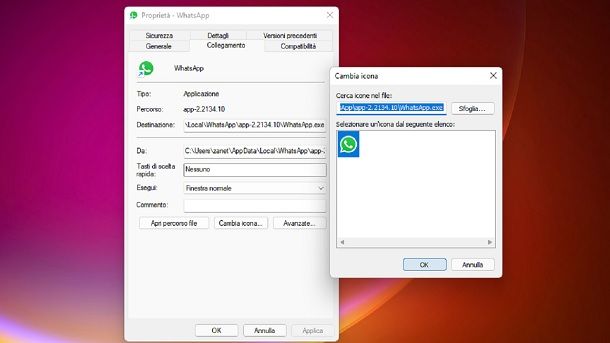
Se le soluzioni appena descritte non ti hanno soddisfatto oppure hai intenzione di cambiare l'icona di un collegamento (ad esempio, ti stai chiedendo come cambiare l'icona a un file EXE), puoi semplicemente sfruttare per una funzionalità integrata su Windows che permette di cambiare icona ai collegamenti a file o cartelle. Tuttavia, i passaggi da svolgere sono leggermente differenti rispetto a quelli indicati per le cartelle.
In questo caso basta fare clic destro sul file del quale creare il collegamento e selezionare l'opzione Crea collegamento (su Windows 11 devi fare clic sulla voce Mostra altre opzioni per trovarla). Per maggiori informazioni, puoi dare un'occhiata alla mia guida su come creare un collegamento sul desktop.
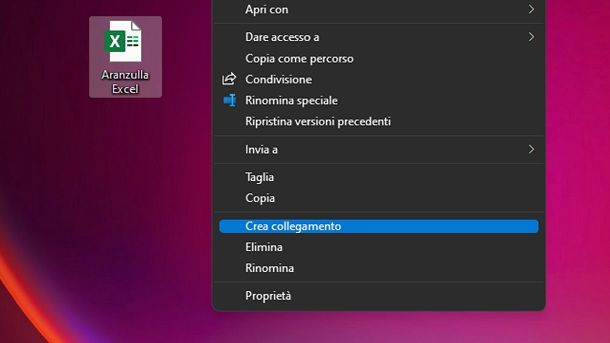
Così facendo, troverai nella cartella attuale un file dello stesso nome di quello precedente, ma con la scritta collegamento finale. Ebbene, quest'ultimo rappresenta semplicemente un riferimento che puoi sfruttare per aprire rapidamente il file originale. Affinché tutto funzioni, è necessario che quest'ultimo rimanga dove si trova: non cancellare o spostare il file originale, altrimenti non funzionerà più nemmeno il collegamento.
Fatta questa dovuta premessa, adesso puoi tranquillamente andare ad agire sul collegamento (quindi non stai modificando l'icona del file in sé, ma di ciò che rimanda ad esso). Ti basta dunque fare clic destro sul collegamento, selezionare la voce Proprietà dal menu contestuale, spostarti nella scheda Collegamento (presente in alto) e premere sul tasto Cambia icona, selezionando poi il file icona che vuoi utilizzare (puoi scegliere tra le icone già presenti oppure premere sul tasto Sfoglia… e selezionare un file dal tuo computer come quelli provenienti dai siti Web di cui ti ho parlato nel capitolo iniziale) e premendo infine sui pulsanti OK, Applica e OK.
Nel caso a schermo sia ancora presente la “vecchia” icona e tu abbia svolto tutte le operazioni sul desktop, potresti dover semplicemente fare clic destro su un punto vuoto dello schermo e premere su Aggiorna. In questo modo, vedrai che avrai a disposizione la nuova icona che hai scelto.
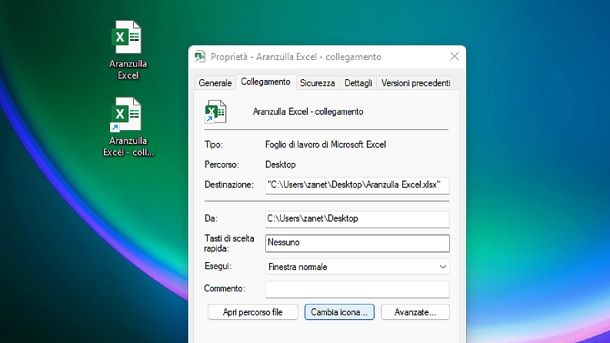
Lo so: non è esattamente il migliore dei metodi, dato che non si va a cambiare l'icona del file in sé. Tuttavia, si tratta dell'unico metodo ufficiale per effettuare quest'operazione (al netto ovviamente del cambio di programma associato a una certa estensione di file, ma chiaramente quella procedura non conviene a meno che tu non abbia specifiche esigenze) anche per quel che concerne file come PDF, BAT ed Excel.
Cambiare l'icona di una cartella

Come dici? Vuoi cambiare l'icona di una cartella? Nessun problema. In questo caso, è tutto estremamente semplice.
Infatti, ti basta fare clic destro sulla cartella coinvolta, selezionare Proprietà, spostarti nella scheda Personalizza e premere sul pulsante Cambia icona… collocato all'interno del riquadro Icona cartella. Prima di procedere, ci tengo a ricordarti una cosa: in alcuni casi su Windows le cartelle mostrano un'anteprima del contenuto, ma cambiando icona chiaramente quest'ultima diventerà statica e dunque non potrai più visualizzare quell'indicazione.
In ogni caso, per procedere non devi far altro che selezionare una delle icone di default tra quelle che compaiono a schermo oppure fare clic sul tasto Sfoglia… e scegliere un file immagine in grado da fungere da icona (ti ho spiegato nel capitolo preliminare come puoi reperire questa tipologia di contenuti). Dopodiché, fai clic prima sul pulsante OK, in seguito su quello Applica e infine nuovamente su quello OK (nel caso l'icona si trovi sul desktop, potresti anche dover fare clic destro su un posto vuoto dello schermo e premere sull'opzione Aggiorna).
Ottimo, ora sei a conoscenza della procedura ufficiale di Windows per modificare l'icona delle singole cartelle (questa modifica si applica solamente alla cartella scelta e non a tutte le cartelle di Windows).
Per il resto, nel caso volessi tornare sui tuoi passi, ti basta semplicemente svolgere nuovamente le operazioni indicate in precedenza, selezionando chiaramente l'icona che la cartella aveva in precedenza (che generalmente è tranquillamente selezionabile tra quelle proposte di default).
Cambiare le icone predefinite sul desktop
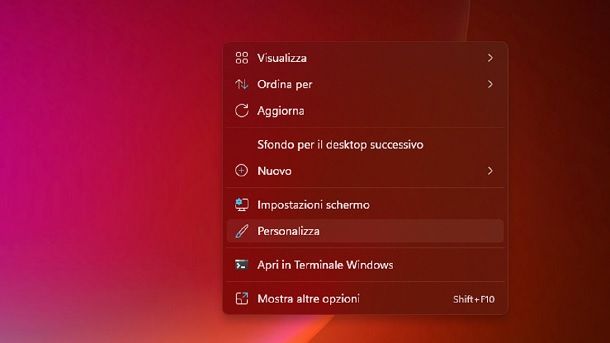
Un'altra questione relativa a Windows è quella legata alla modifica delle icone predefinite presenti sul desktop. D'altronde, queste ultime sono sempre quelle classiche e dunque comprendo che a un certo punto possano “stancare” (mi riferisco, ad esempio, alla classica icona del Cestino).
Non preoccuparti: in questo caso ti basta fare clic destro su un punto vuoto del desktop e fare clic sul riquadro Personalizza. A questo punto, su Windows 10 ti basta selezionare la voce Cambia icone sul desktop, presente sulla sinistra, scegliendo poi quale icona cambiare e premendo dunque sul tasto Cambia icona per selezionare l'apposito file per sostituire l'icona predefinita di Windows.
Se invece utilizzi Windows 11, dopo aver premuto sul pulsante Personalizza devi fare clic anche sul riquadro Temi, selezionando poi la voce Impostazioni delle icone del desktop.
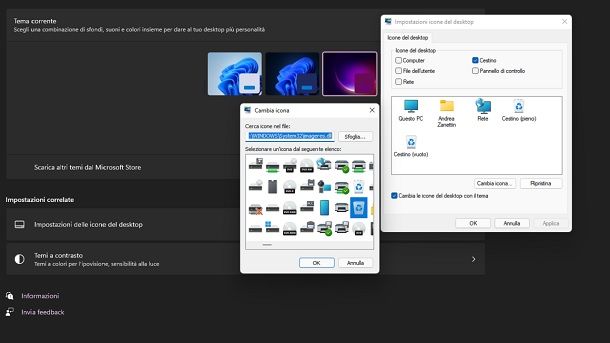
Infine, non ti resta che selezionare l'icona che vuoi sostituire, fare clic sul tasto Cambia icona per selezionare l'icona o il file (mediante il pulsante Sfoglia…, ti ho spiegato dove puoi reperire file che possono fungere da icona nel capitolo preliminare) con cui desideri sostituire l'icona predefinita. Ovviamente, per confermare il tutto dovrai poi premere in successione sui tasti OK, Applica e OK.
Come cambiare icona file Mac

Se possiedi un Mac e il tuo desiderio è quello di cambiare l'icona di un file, la procedura che devi effettuare per riuscire “nell'impresa” è diversa da quella relativa a Windows. Tuttavia, non si tratta di nulla di complesso.
Infatti, per procedere ti basta fare doppio clic sull'icona in formato ICNS che hai scaricato dal Web (tramite le indicazioni fornite nel capitolo preliminare) oppure che hai creato tu stesso e attendere che Anteprima, ovvero il programma disponibile “di serie” su macOS che consente di visualizzare e modificare foto e immagini, compaia a schermo. Successivamente, seleziona l'intera immagine che visualizzi utilizzando la combinazione di tasti cmd+a e copiala sfruttando la combinazione di tasti cmd+c.
Procedi ora andando a selezionare la cartella, il file o l'applicazione coinvolti, premi sopra a quest'ultima facendo clic destro e scegli la voce Ottieni informazioni dal menu contestuale che compare a schermo.
Adesso, non ti resta che fare clic sulla miniatura dell'icona attualmente in uso, che si trova in basso sotto la voce Anteprima (o in alto a sinistra, vicino al nome, in alcune versioni recenti di macOS), per poi premere la combinazione di tasti cmd+v, in modo da incollare l'icona scelta in precedenza. Perfetto, adesso hai correttamente cambiato l'icona.
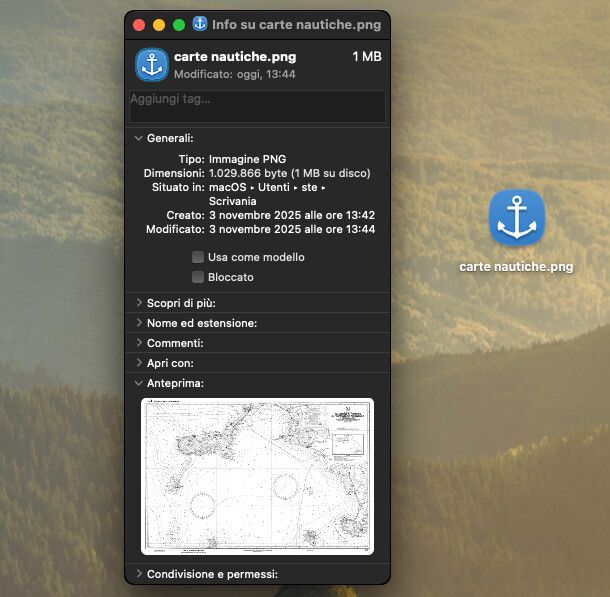
In ogni caso, per confermare le modifiche apportate, ti basta semplicemente chiudere la finestra contente le informazioni sulla cartella o sull'applicazione, premendo sul pulsante di colore rosso collocato in alto a sinistra.
Nel caso te lo stessi chiedendo, sì: la procedura di cui sopra può essere applicata anche alle applicazioni (da selezionare dalla cartella Applicazioni di macOS). Fanno eccezione, però, le applicazioni di sistema, come ad esempio Safari o Anteprima, che sono protette da un sistema denominato SIP e non possono subire modifiche (se non disattivando tale protezione, il che però sarebbe inutilmente rischioso solo per cambiare delle icone).
In caso di ripensamenti, per ripristinare l'icona predefinita di un file, una cartella o un'applicazione, non devi far altro che accedere alle proprietà di quest'ultima (cmd+i), cliccare sull'icona presente nella finestra che compare a schermo e premere il tasto backspace (o delete) della tastiera.
Per quanto riguarda le icone dei file, come avrai sicuramente notato, le modifiche riguardano i singoli file e non tutti i file che hanno la stessa estensione. Questo perché macOS è strutturato in modo diverso da Windows e le icone vengono gestite dalle singole applicazioni a cui sono associati i vari tipi di file.
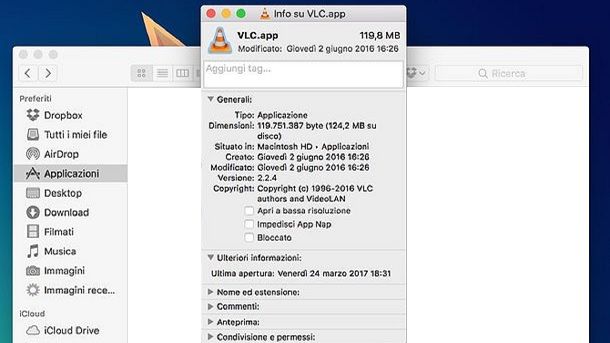
Per il resto, se vuoi cambiare l'icona di un'intera tipologia di file (ad esempio, tutti i video in formato AVI) dovresti andare nella cartella Applicazioni di macOS e modificare le icone incluse nell'applicazione a cui sono associati i file coinvolti (ad esempio, VLC). Per essere più precisi, dovresti entrare nella cartella dell'applicazione (facendo clic destro sull'icona di quest'ultima e selezionando la voce Mostra contenuto pacchetto dal menu che compare), dopodiché dovresti andare in /Contents/Resources e sostituire il file ICNS dell'icona che vuoi cambiare (con un altro file dello stesso tipo scaricato dal Web o creato da zero).
Ad operazione completata, poi, dovresti riavviare il Mac e l'icona, in questo modo, dovrebbe risultare cambiata. Insomma, si tratta di una procedura meno immediata, ma ci tenevo a fartela conoscere. Per il resto, potresti voler consultare il mio tutorial su come cambiare icone su Mac per maggiori indicazioni. Potresti inoltre voler dare un'occhiata anche alle linee guida ufficiali di Apple.
Cambiare icona file su Ubuntu

Se, invece, vuoi cambiare le icone su Ubuntu, puoi avvalerti degli strumenti che offre GNOME, che è l'ambiente desktop (cioè quello che vedi e con cui interagisci quando usi il computer) presente di default. Dopo aver scaricato un file immagine .png o .svg dai siti che offrono le icone gratis, come visto nel capitolo iniziale, su Ubuntu puoi andare a cambiare le icone di file, cartelle e collegamenti, anche se quest'ultimi funzionano in maniera diversa rispetto a Windows.
Per cambiare l'icona di una cartella su Ubuntu il procedimento è semplicissimo: fai clic destro sulla cartella, seleziona Proprietà e clicca sull'icona con la matita accanto all'immagine della cartella (se ci passi sopra col mouse dice: Imposta icona personalizzata): si aprirà il file manager di Ubuntu in cui potrai scegliere l'immagine che preferisci come icona della cartella. Se, poi, vorrai ripristinare l'icona della cartella di default, ti basterà rifare clic destro sul file, Proprietà e cliccare sull'icona con la gomma vicino all'icona della cartella (se ci passi sopra col mouse dice: Rimuovi icona personalizzata).
Il procedimento per cambiare l'icona di un file su Ubuntu, invece, è più complesso perché nelle versioni più recenti non è più possibile farlo tramite degli strumenti con un'interfaccia grafica: proprio così, tocca usare il terminale! Ma niente paura, i comandi da impartire non sono difficili.
Dopo aver aperto il terminale, che trovi nel menu delle app in basso a sinistra, scrivi il seguente comando in cui il primo percorso (quello che inizia con $HOME) indica dove è salvato il file a cui vuoi cambiare l'icona, mentre il secondo percorso (quello che inizia per file://) indica dove è salvata l'immagine che vuoi usare come icona. Nel mio caso il file è sul Desktop (chiamata Scrivania) e l'immagine è nella cartella Download (chiamata Scaricati).
gio set $HOME/Scrivania/“documento finale.odt” metadata::custom-icon file://$HOME/Scaricati/volpe.png
Dopo aver scritto (o copiato) questa riga, assicurati di inserire i percorsi adattati al tuo caso, poi premi Invio: noterai quasi immediatamente che il tuo file mostrerà l'icona che hai scelto! È stato più semplice del previsto, vero? Ricorda che se hai a che fare con dei nomi di file che hanno degli spazi o dei caratteri speciali, devi inserire i loro nomi tra “virgolette”.

Per concludere, ti voglio mostrare anche il procedimento per i collegamenti, che come ti dicevo funzionano in modo particolare: per farne uno, crea un file con l'editor di testo (che trovi cliccando sul menu delle app in basso a sinistra), copia il contenuto che scriverò qui sotto, dopodiché salvalo facendo clic sul menu ☰ in alto a destra, Salva con nome… e salvalo col nome che preferisci e con l'estensione .desktop (ad esempio, nomefile.desktop) sulla Scrivania.
[Desktop Entry]
Type=Application
Name=Il mio documento
Exec=xdg-open /home/user/Scrivania/“documento finale.odt”
Icon=/home/user/Scaricati/sandwich.png
Terminal=false
A questo punto, sostituisci il percorso nella riga Exec con quello in cui hai salvato il file e cambia il percorso nella riga Icon con quello in cui hai salvato l'immagine da usare come icona. Inoltre, nella riga con Name puoi inserire il nome del collegamento che vedrai sul desktop.

Questi procedimenti non funzionano solo su Ubuntu, ma su tutte le distribuzioni su cui è installato l'ambiente desktop GNOME come Fedora, Debian e tante altre. Se, invece, usi Linux Mint, una distribuzione molto popolare perché intuitiva e facile da usare, per fare tutto quello che ti ho scritto prima basta fare clic destro sul file, cartella o collegamento, selezionare Proprietà e cliccare sulla miniatura dell'icona in alto a sinistra: troverai un ottimo catalogo di icone disponibili e potrai anche inserire quelle scaricate da Internet.

Autore
Salvatore Aranzulla
Salvatore Aranzulla è il blogger e divulgatore informatico più letto in Italia. Noto per aver scoperto delle vulnerabilità nei siti di Google e Microsoft. Collabora con riviste di informatica e ha curato la rubrica tecnologica del quotidiano Il Messaggero. È il fondatore di Aranzulla.it, uno dei trenta siti più visitati d'Italia, nel quale risponde con semplicità a migliaia di dubbi di tipo informatico. Ha pubblicato per Mondadori e Mondadori Informatica.






